Microsoft bringer en ny og intelligent oppgavehåndteringsapp Microsoft gjøremål, som kan hjelpe deg med å planlegge og administrere daglige oppgaver. Appen kommer imidlertid fra teamet som designet Microsofts Wunderlist-app. Det er mye smartere og bedre organisert siden det er basert på en intelligent algoritme. Hovedmålet med å gi ut denne appen er å gi et enkelt verktøy for brukere å planlegge dagen godt. Appen kommer med et enkelt, men likevel interessant grensesnitt og støtter populære plattformer som Windows, Android, og iOS. Når du har logget på To-Do-kontoen din, kan du sjekke oppgavelistene dine fra hvilken som helst av enhetene dine.
Microsoft To-Do-app
For å bruke denne fantastiske nye appen fra Microsoft, må du først eie en Microsoft-konto. Med denne intuitive appen kan du lage lister for nesten hva som helst, rett fra dagligvarelistene til arbeidsprosjektene eller reiseplanen din. Du kan også lage påminnelser og legge til tidsfrister i oppgavelistene dine. La oss utforske appen mer og se hvordan den kan hjelpe deg med å planlegge dagen. Du kan også integrere To-Do-appen med Outlook-oppgavene dine.
Du må først laste ned appen fra Google Play, App Store eller Windows Store, avhengig av enheten du bruker. Når du er lastet ned, logger du på appen ved hjelp av Microsoft-kontoen din.
Hovedoversikten er veldig enkel og enkel. Klikk på Pære ikon øverst til høyre for å begynne å planlegge dagen. Du kan også gjøre det via Legg til en oppgave knappen, men det er litt forvirrende i utgangspunktet, da knappen ikke er klikkbar. Du må ta markøren på fanen og skrive oppgaven din.

Når du er lagt til en oppgave, dobbeltklikker du på den for å angi en påminnelse eller legge til en ekstra merknad til den. Du kan også angi forfallsdato eller gjenta oppgaven herfra. Skjermbildet nedenfor forklarer det mer.
Det venstre panelet viser alle listene du har opprettet. Åpne hvilken som helst liste og høyreklikk for å justere innstillingene slik som Merk det gjort, Forfaller i dag, Forfaller i morgen, Fjern fra listen og mer. Hver oppgave har en avkrysningsrute der du kan merke den som Ferdig.
Endre Microsoft-oppgavetema

To-Do-appen har noen tilpasningsfunksjoner. Du kan endre fargetemaet til appen din. Klikk på de tre punktene øverst til høyre i appen din, og klikk på Endre tema. Du kan endre fargene og temaet til den grunnleggende utformingen av appen her.
Importer dataene dine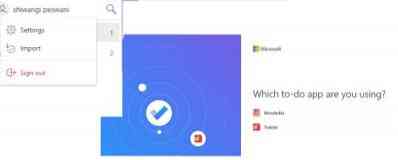
Hvis du har brukt Wunderlist To-Do List & Tasks manager eller Todoist, kan du enkelt importere alle dataene dine til den nye Microsoft To-Do-appen. Klikk på navnet ditt øverst til venstre i To-Do-appen og velg Importer. Du må autorisere appen til å importere dataene dine fra Wunderlist- eller Todoist-apper. Dermed kan du se alle dine oppgaver og oppgavelister på ett sted.
Innstillinger for Microsoft To-Do App
Appen er ganske enkel med det grunnleggende oppsettet, og det er ikke mye å justere i Innstillingene. Klikk på kontoprofilen din øverst i venstre hjørne og merk av i de to gitte feltene som sier - bekreft før du sletter og slå på ferdig lyd.
Selv om appen er ganske enkel, med et brukervennlig oppsett, kan det hende at noen brukere har noen spørsmål. Ta en titt på noen av de mest stilte spørsmålene om Microsoft To-Do-appen.
Hvilke kontoer kan jeg bruke Oppgaver med?
Du kan bare gjøre oppgaver med din personlige Microsoft-konto. Den er tilgjengelig for alle Office 365 Personal og Home-brukere. Hvis du bruker en skole- eller ord-Microsoft-konto, må du kontakte IT-administratoren din før du begynner å bruke Microsoft To-Do-appen.
Hvordan kan jeg se mine oppgaver i Outlook-oppgaver?
To-Do-appen kan enkelt integreres i Outlook-oppgavene. Alle oppgavelister og Outlook-oppgaver lagres på Exchange Online-serverne. Hvis du vil sjekke oppgavelistene dine fra Outlook-appen din, må du logge på begge tjenestene med samme Microsoft-konto. Når du er logget inn, kan du sjekke alle oppgavelister med Outlook-oppgavene dine.
Hvorfor er det forskjeller mellom oppgavene mine i Outlook og gjøremål?
Selv om oppgaver kan integreres med Outlook, er det fortsatt mange funksjoner som ikke støttes som; Dette er grunnen til at du kan finne noen forskjeller mellom oppgavelistene og Outlook-oppgavene. Noen av Outlook-oppgavene som ikke støttes av Microsoft To-Do-appen inkluderer - mulighet til å formatere tekst i notater, prioritetsnivåer for oppgaver, arbeidshus, oppgavestatus, start- og sluttdato, oppgavens fullføringsstatus og filvedlegg. Selv om alle oppgavene og oppgavene dine er lagret trygt på serverne, ser du kanskje ikke noen av oppgavedetaljene dine, som dato, tid, oppgaveprioriteringer, tc., i Outlook-oppgaver. Microsoft jobber med appen og vil snart legge til disse funksjonene.
Hvordan kan jeg synkronisere kontoen min?
Mens den samme Microsoft-kontoen automatisk synkroniserer dataene dine mellom enhetene dine, kan du også gjøre det manuelt. Gå til kontoinnstillingene til To-Do-appkontoen din og trykk på Synkroniser. To-Do oppdaterer dataene etter hvert 5. sekund, og alle endringer oppdateres automatisk og vises på alle dine synkroniserte enheter.
Hva kan jeg bruke To-Do til?
To-Do er dessuten som din digitale dagbok der du kan planlegge hele dagen systematisk. Du kan legge til oppgavelisten over alt du vil, kan det være dagligvarelisten, arbeidsprosjektet ditt, en liste over filmer du vil se, din reiserute, skolelekser eller noe annet. Appen hjelper deg med å holde oversikt over oppgavelistene dine ved å legge til påminnelser, forfallsdatoer og mer. Det er en gratis app, og du kan legge til så mange lister du vil. Med hver oppgave kan du legge til en egen påminnelse og forfallsdato og merke dem ferdig når de er fullført. Videre kan du legge til ekstra notater til hver av oppgavene dine.
Microsoft har jobbet med å bringe alle sine tjenester på tvers av forskjellige plattformer, og denne interessante og enkle dagsplanleggingsappen er også tilgjengelig for Windows-, Windows Phone-, Android- og iOS-plattformer. Du kan laste ned appen gratis fra Windows Store, Google Play eller Apple Store basert på enheten du bruker.
Dette innlegget viser deg hvordan du bruker Microsoft To Do-appen. Se hvordan du kan tilbakestille passord, sende meldinger, motta en melding, opprette oppgaveliste, gjenopprette slettede oppgaver, administrere forslag og min dag og mer.
Les neste: Gjennomgang av Microsoft To-Do App for macOS.

 Phenquestions
Phenquestions

